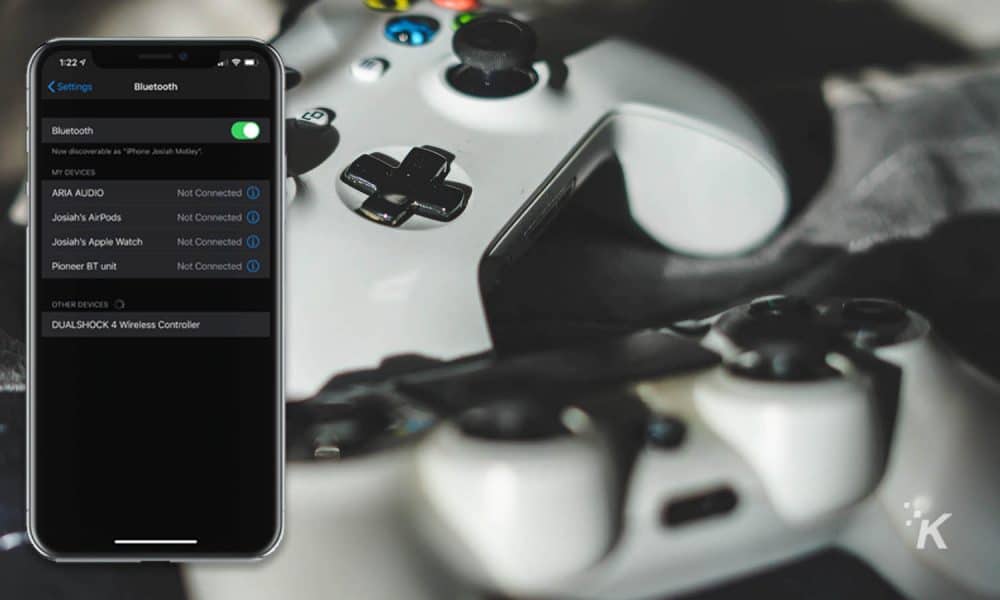Dankzij Apple Arcade zijn er genoeg games om op de iPhone te spelen. Veel. Om nog maar te zwijgen van de games die door Arcade worden geleverd, zijn er manieren om enkele van die zoete emulators op retro-consoles te laten spelen.
Hoewel het gebruik van het touchscreen efficiënt is, werkt het spelen met een fysieke controller soms veel beter. Maar goed nieuws allemaal. Dankzij iOS 13 kunnen mensen nu hun PlayStation 4- of Xbox One-controller gebruiken om Mario Kart Tour, Minecraft of Call of Duty: Mobile te spelen.
Wil je je DualShock 4- of Xbox One-controller aansluiten op je iPhone, iPad of Apple TV? Blijf lezen.
Iets om op te merken voordat u begint: Sommige stuurprogramma’s werken mogelijk niet. Dit is vooral belangrijk als het gaat om Xbox-controllers, omdat er berichten zijn dat het 1708-controllermodel problemen heeft om verbinding te maken met de iPhone. Om erachter te komen of je een compatibele controller hebt, kun je het modelnummer bekijken. Als je de controller ondersteboven houdt en de batterijen eruit haalt, kun je het serienummer vinden op het label op de batterijhouder.
Een ander ding om in gedachten te houden, en het is een beetje meer voor de hand liggend, is om de controller opgeladen te houden, aangezien de iPhone de DualShock- of Xbox-controller niet kan opladen.
dubbele schok 4
Vind de Instellingen app en tik erop. Zoek daar de Bluetooth-instellingen en schakel deze in. Pak nu de PS4-controller en houd de knop delen in de linkerbovenhoek en de PS-knop in het midden onderaan – hierdoor wordt het koppelingsproces gestart. Op de iPhone verschijnt de tekst “DUALSHOCK 4 Wireless Controller” onder de Andere apparaten menu: tik erop om de twee apparaten te koppelen
Afbeelding: KnowTechie
Als de controller met succes is gekoppeld met de iPhone, wordt het DualShock 4-lampje roze
Afbeelding: KnowTechie
Begin te racen met een paar vrienden in Mario Kart Tour
xbox one-controller
Vind de Instellingen-app en tik erop Schakel de Bluetooth-instellingen op de iPhone in Neem nu de Xbox-controller en zet hem aan Zodra deze is ingeschakeld, houdt u de verbindingsknop op de voorkant van de controller Wanneer het koppelingsproces begint, verschijnt “Xbox Wireless Controller” onder Overige apparaten; raak het aan om de twee te verbinden
Afbeelding: KnowTechie
Als het koppelen is gelukt, brandt het lampje naast de verbindingsknop stopt met knipperen op je controller
Mogelijk merkt u dat bepaalde knoppen op DualShock- en Xbox-controllers mogelijk niet reageren. Maar dat is normaal, omdat de meeste games mogelijk geen software hebben die de meer specifieke functies van elke controller ondersteunt. Deze omvatten zaken als de Share-knop op de DualShock.
Wanneer je je DualShock- of Xbox-controller succesvol hebt aangesloten, wil je het touchscreen waarschijnlijk niet meer gebruiken om games te spelen. Er is iets bevredigends aan het gebruik van een echte controller.
Wat denk je? Ben je van plan om je favoriete iPhone-gamingcontroller te testen? Laat het ons hieronder weten in de comments of neem de discussie mee naar onze Twitter of Facebook.
Aanbevelingen van de redactie:
Even een waarschuwing, als u iets koopt via onze links, krijgen we mogelijk een klein deel van de verkoop. Klik hier om meer informatie te verkrijgen.